Se você já está cansado da imagem padrão da tela de login do Mac OS X Yosemite saiba que é possível trocá-la, de maneira simples e rápida. Confira o tutorial.
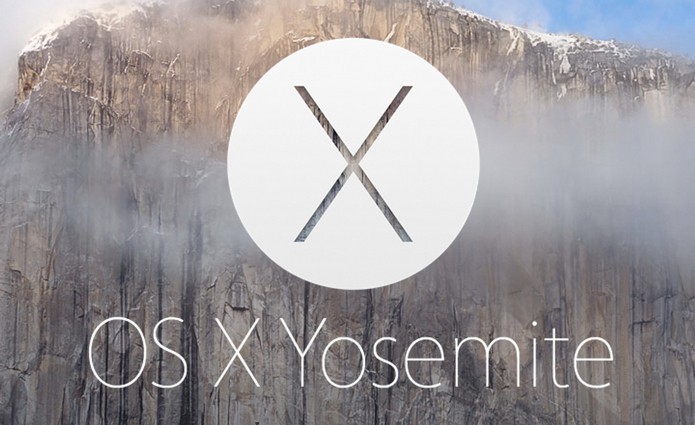 Veja como trocar a imagem de login do Mac OS X Yosemite (Foto: Reprodução/André Sugai)
Veja como trocar a imagem de login do Mac OS X Yosemite (Foto: Reprodução/André Sugai)
Passo 1. Clique no ícone do HD do Mac e depois em Biblioteca;
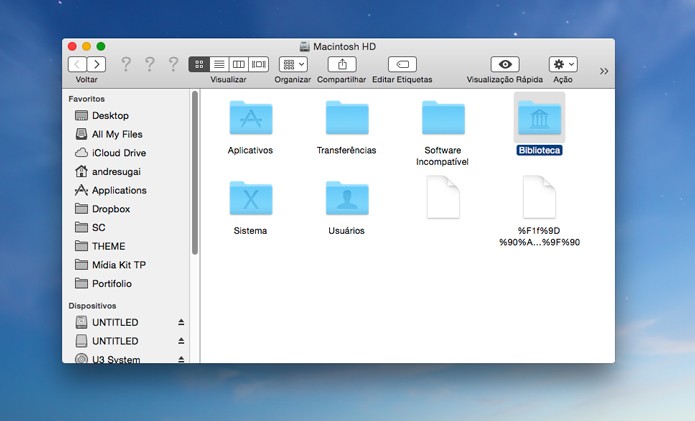 Clique na pasta Biblioteca (Foto: Reprodução/André Sugai)
Clique na pasta Biblioteca (Foto: Reprodução/André Sugai)
Pass 2. Clique em Caches;
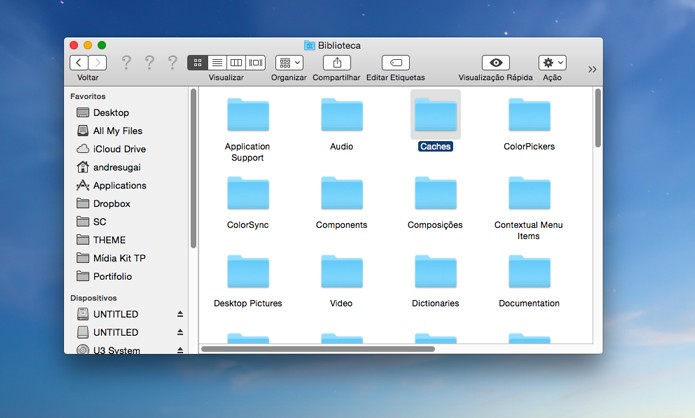 Clique na pasta Caches (Foto: Reprodução/André Sugai)
Clique na pasta Caches (Foto: Reprodução/André Sugai)
Passo 3. Copie a imagem chamada “com.apple.desktop.admin.png” para sua área de trabalho. Esta imagem é a imagem que aparece na tela de login do Mac e caso você queira colocá-la de volta é importante guardá-la em lugar seguro;
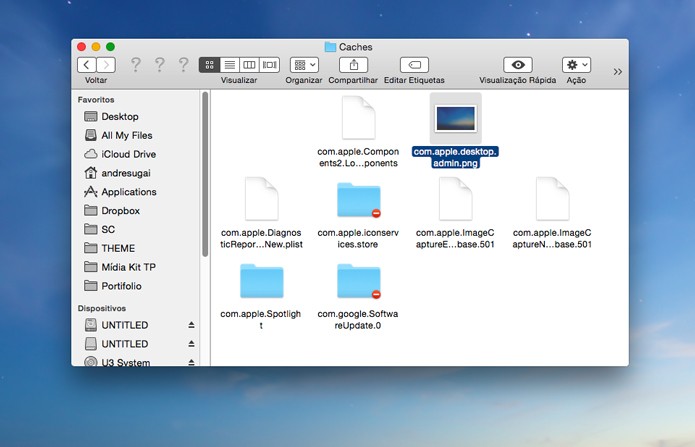 Clique na pasta foto indicada e salve em seu desktop (Foto: Reprodução/André Sugai)
Clique na pasta foto indicada e salve em seu desktop (Foto: Reprodução/André Sugai)
Passo 4. Certifique-se de que a sua imagem tenha 1680 pixels de largura, menos de 500Kb e esteja no formato PNG. Em seguida a adcione dentro da pasta caches;
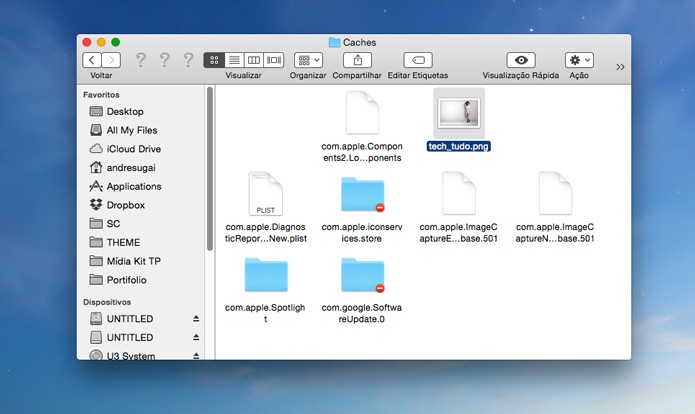 Adicione a foto que você quer na tela de login (Foto: Reprodução/André Sugai)
Adicione a foto que você quer na tela de login (Foto: Reprodução/André Sugai)
Passo 5. Altere nome da foto para “com.apple.desktop.admin.png”;
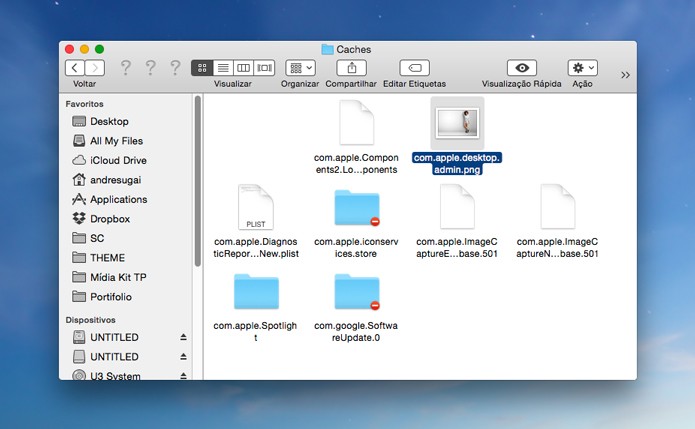 Altere o nome da imagem (Foto: Reprodução/André Sugai)
Altere o nome da imagem (Foto: Reprodução/André Sugai)
Passo 6. Reinicie o Mac para concluir o processo;
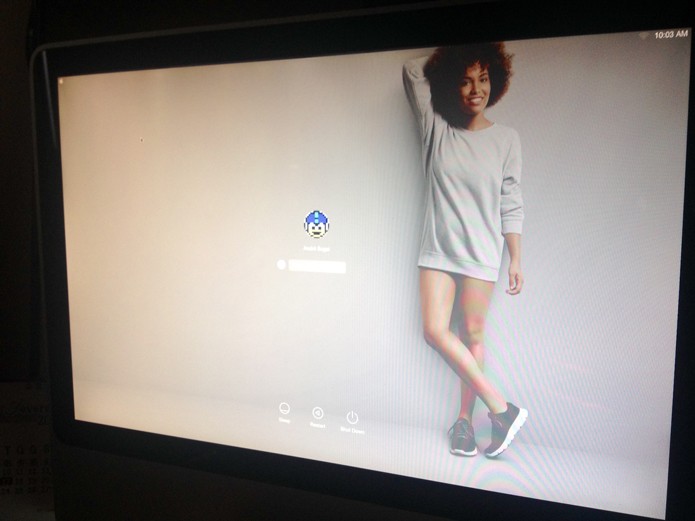 Reinicie o Mac e sua imagem já estará na tela de login (Foto: Reprodução/André Sugai)
Reinicie o Mac e sua imagem já estará na tela de login (Foto: Reprodução/André Sugai)
Pronto! Após seguir esses passos sua nova imagem aparecerá na tela de login. Dessa forma, você pode mudar o layout do seu computador sempre que quiser uma mudança.
Fonte: TechTudo.

0 comentários:
Os comentários serão moderados antes de publicar! respondo todos, obrigado por comentar.